Aggiungi cassetta postale aggiuntiva a Outlook 2007

Aggiornamento del 19/05/2010 - Outlook 2010 è stato rilasciato. Godere! Come aggiungere una cassetta postale aggiuntiva a Outlook 2010
Aggiornamento 24/07/2012 - Come aggiungere una cassetta postale aggiuntiva in Outlook 2013.
Aggiornamento 29/08/2016 - Come aggiungere una cassetta postale aggiuntiva a Outlook 2016
Passaggio 1: con Outlook 2007 aperto, Clic Utensili, Impostazioni dell 'account
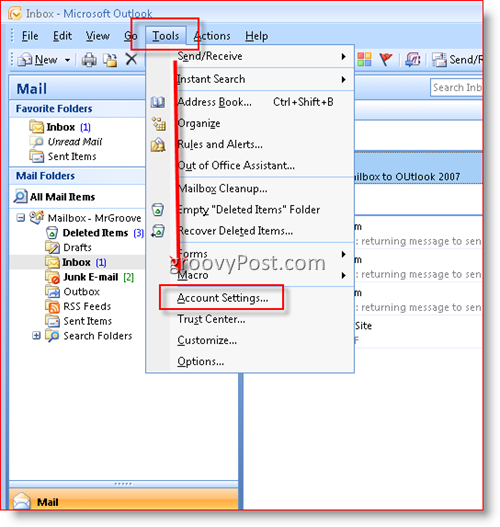
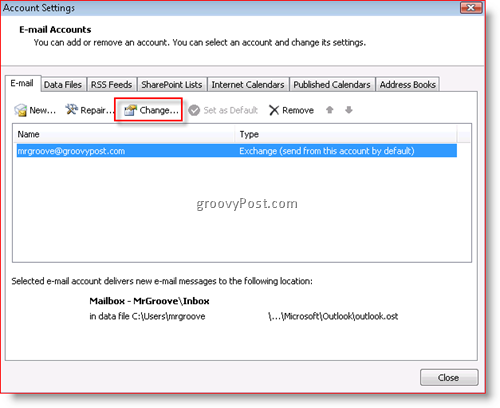
Passaggio 3: Clic Più configurazioni
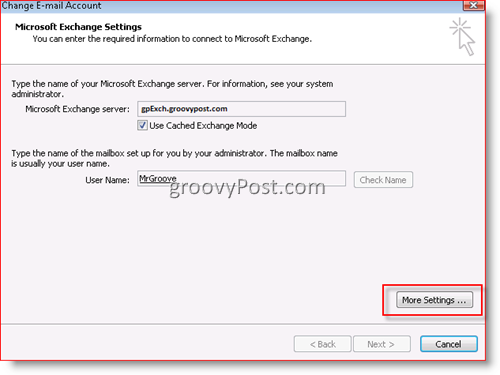
Passaggio 4: Clic Avanzate Scheda quindi Clic Inserisci
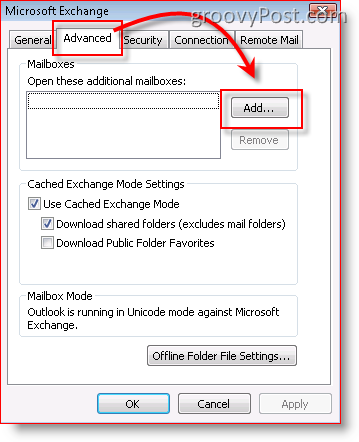
Passaggio 5: genere nel nome della cassetta postale aggiuntiva / secondaria e Clic ok
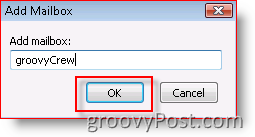
Passaggio 6: Verificare che la tua nuova cassetta postale venga visualizzata nell'elenco nella casella "Apri queste cassette postali aggiuntive"Quindi fare clic su OK
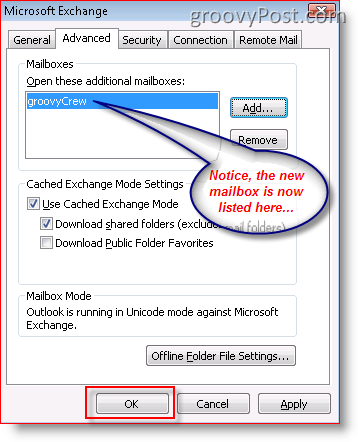
Step 7 - Clic Il prossimo
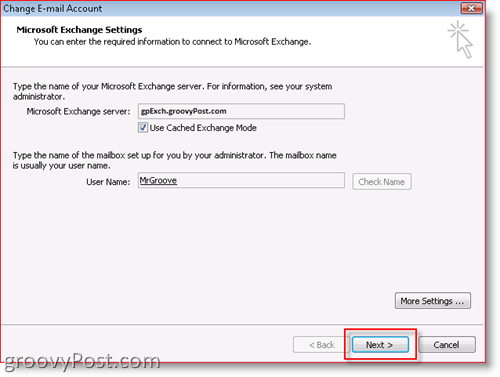
Passaggio 8: Clic finire
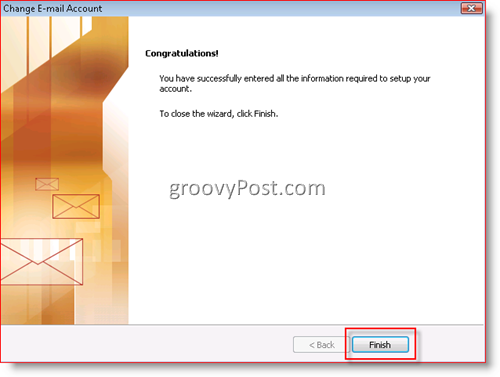
Passaggio 9: Clic Vicino
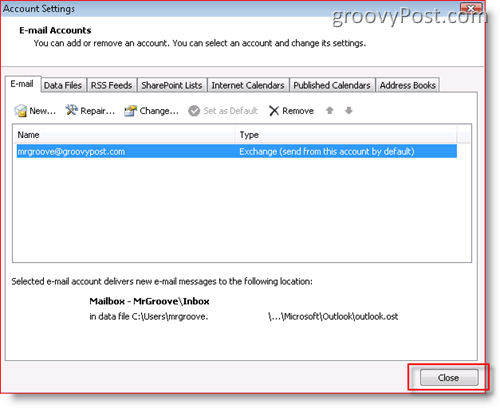
Questo è tutto! Molto semplice!
Dopo aver aggiunto la tua nuova cassetta postale, ecco come apparirà il tuo client Outlook.
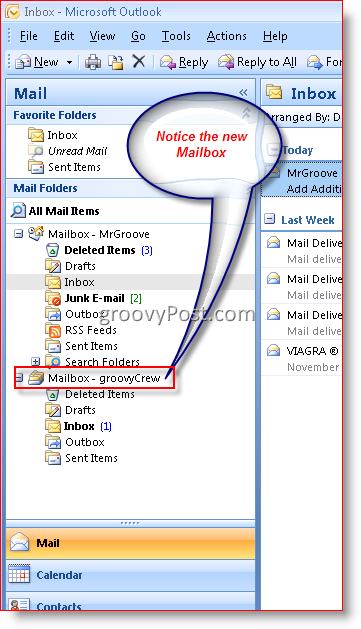
tag: client, e-mail, Outlook 2007

![Mostra solo le attività odierne nella barra delle cose da fare di Outlook 2007 [Come fare]](/images/outlook/show-only-todayrsquos-tasks-in-outlook-2007-to-do-bar-how-to.png)
![Configurare e leggere i feed RSS in Outlook 2007 [come fare]](/images/outlook/configure-and-read-rss-feeds-in-outlook-2007-how-to.png)







lascia un commento